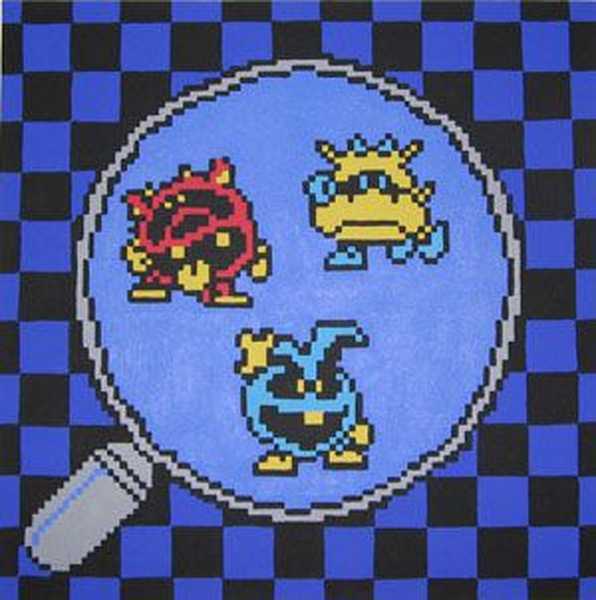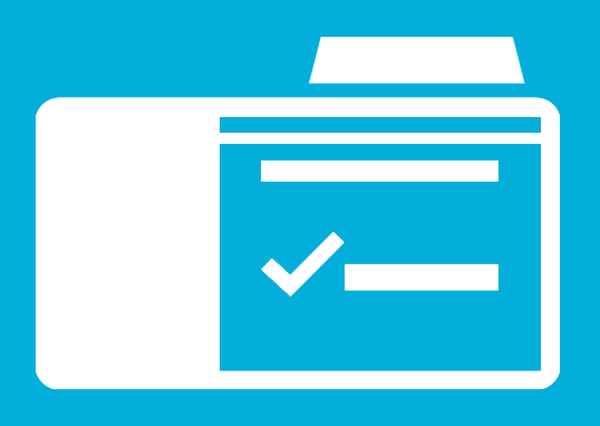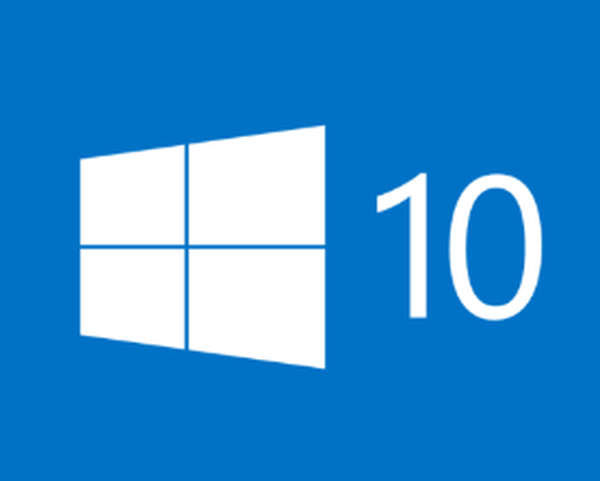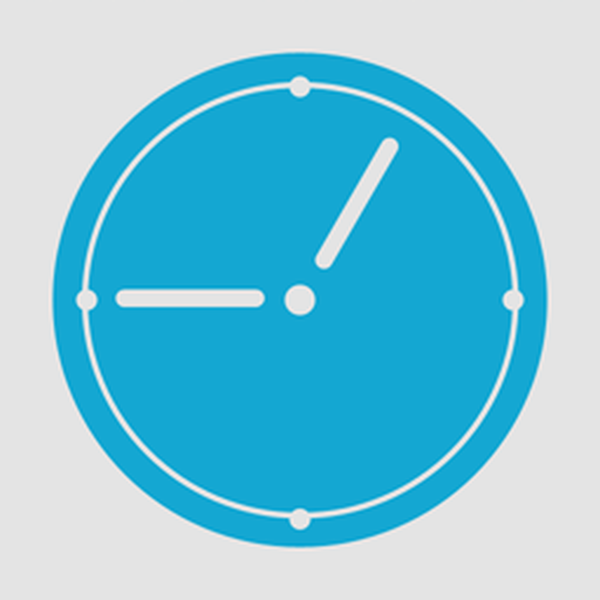
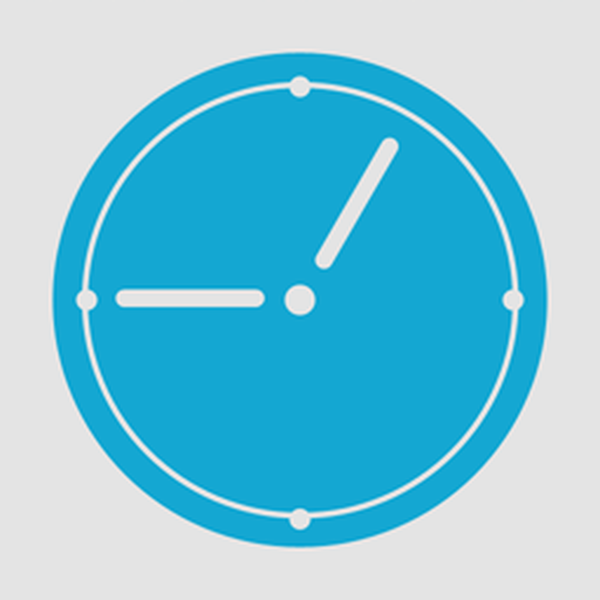
Vsak, tudi najbolj proračunski televizor, je opremljen s časovnikom za samodejni izklop. To še zdaleč ni novost na trgu gospodinjskih aparatov, saj je bilo s pomočjo nadzorne plošče mogoče nastaviti pravi čas za samodejno zaustavitev tudi v uvoženih televizijskih televizijskih televizorjih iz 90. let. Toda operacijski sistem Windows (tudi v njegovi najnovejši različici 10) se nekako ni obnesel s standardnim časovnikom za izklop računalnika. Zagotovljena je tudi sama možnost samodejnega izklopa računalnika v sistemu, nima pa intuitivnega grafičnega vmesnika, namenjenega laiku. Če želite zagnati običajni časovnik za izklop sistema Windows, morate s pritiskom na tipke  +R pokličite okno pripomočka »Zaženi« in zaženite ukaz vrste:
+R pokličite okno pripomočka »Zaženi« in zaženite ukaz vrste:
zaustavitev -s -t 3600
Zadnja številka - 3600 - je število sekund na uro in to je nadomestljiva vrednost. Kazalnik časa zakasnitve za samodejni izklop je prikazan v sekundah, kajti tudi če se uporabnik sčasoma spomni ukaza za zagon časa, bo moral še vedno izračunati, koliko sekund je v toliko različnih časih, dokler se računalnik samodejno ne izklopi minut ali toliko ur. Dobro je, da ima vsaj standardni kalkulator Windows grafični vmesnik.
Če želite preklicati običajni časovnik samodejnega izklopa računalnika, se morate spomniti še enega ukaza, vpisanega tudi v pripomočno polje "Zaženi":
izklop -a
Na srečo je mogoče grafični vmesnik za časovnik samodejnega izklopa računalnika implementirati s pomočjo zunanjih programov Windows. Spodaj si bomo ogledali pet od njih: tri so ločeni majhni pripomočki za izvajanje časovnika za samodejni izklop v operacijskem sistemu Windows, druga dva pa sta predstavljena v medijskih programih z možnostjo izklopa računalnika kot ene od dodatnih funkcij. Vsi udeleženci ankete - brezplačna programska oprema.
Povezave do uradnega spletnega mesta za prenos programov:
- Zadnja naloga (http://alonewolfsoft.ru/last_task.htm);
- "Čas izklopa" (http://anvidelabs.org/programms/toff);
- Modro samodejno zaustavitev (http://www.wisecleaner.com/wise-auto-shutdown.html)
- GOM Player (http://player.gomlab.com);
- AIMP (http://www.aimp.ru).
1. Zadnja naloga
Pregled začnemo pri najbolj primitivnem udeležencu - majhnem prenosnem pripomočku Last Task od razvijalca Alonewolf Software. Je preprost grafični vmesnik za časovnik samodejnega izklopa računalnika. S klikom na gumb "Nova naloga" bomo lahko vnesli čas (ure in minute), po katerem se bo računalnik samodejno izklopil.

Zadnja naloga vam omogoča, da prekličete računalnik z načrtovanim samodejnim izklopom

V pripomočku ni drugih možnosti..
2. "Čas izklopa"
Program "Off Timer" od razvijalca AnvideLabs je tudi izdelek v slogu minimalizma, a možnosti za upravljanje računalniške moči v njem je še nekaj več. Poleg samodejnega izklopa vnaprej določenega in po vnaprej določenem času po istem principu lahko program znova zažene računalnik, ga pošlje v stanje mirovanja in mirovanja, ga spusti iz računa na zaklenjeni zaslon Windows, izklopi internet in celo izklopi monitor.

Vse te funkcije je mogoče povezati ne le z določenim časom, temveč tudi z zaprtjem enega od odprtih oken aplikacij v sistemu.

Program "Off Timer" ima celo majhen del z nastavitvami. Med nastavitvami je tudi sprememba predhodno nameščene svetle teme v temno in nastavitev gesla za nadzor časovnika samodejnega izklopa.

3. Modro samodejno zaustavitev
Približno enaka funkcionalnost kot drugi udeleženec pregleda se izvaja v programu Wise Auto Shutdown od razvijalca WiseCleaner, ustvarjalca drugega, bolj znanega programa za čiščenje in optimizacijo sistema Windows - Wise Care 365. Program Wise Auto Shutdown omogoča tudi, da se računalnik izklopi, znova zažene, vnese v stanje mirovanja in pripravljenosti vrzite z računa na zaslon za zaklepanje sistema ob določenem času ali po določenem času. Poleg tega Wise Auto Shutdown omogoča nastavitev dnevnega samodejnega izklopa v določenem času, pa tudi samodejno izklapljanje energije v času mirovanja računalnika.

***
Veliko ljudi si želi pred spanjem ogledati film. Film se pregleda do konca, seveda v redkih primerih nespečnosti ali visokega krvnega tlaka. V takih primerih se budni sosedje v panelnih visokih stavbah s tankimi stenami bolj zavedajo konca filma. Obstaja še ena vrsta ljudi - ljubitelji zaspijo ob lahki sproščujoči glasbi ali zvočnih knjigah o visoki filozofiji. Poznavalci o posebnostih zaspa do svoje uporabniške publike so razvijalci najbolj priljubljenih medijskih predvajalnikov GOM Player in AIMP v svojih programskih izdelkih zagotovili možnost samodejnega izklopa računalnika. Če si video ogledate v računalniku s pomočjo predvajalnika GOM, če glasbo poslušamo prek zvočnega predvajalnika AIMP, časovnik samodejnega izklopa računalnika ni potreben v ločenem programu. Na teh dveh predvajalnikih vsebinskih vsebin je na voljo funkcija samodejnega izklopa računalnika. Kako jo najti?
4. Igralec GOM
Časovnik samodejnega izklopa računalnika GOM Player je najpreprostejši. Če pokličete kontekstni meni v oknu predvajalnika in izberete "Nastavitve", bomo med drugimi možnostmi videli možnost izklopa računalnika, ko se predvaja trenutno video datoteko ali seznam predvajanja. Če želite hitro aktivirati časovnik samodejnega izklopa, lahko uporabite bližnjice na tipkovnici GOM Player - Ctrl + Z.

5. AIMP
Toda zvočni predvajalnik AIMP ima popoln načrtovalnik funkcionalnih opravil, vključno z računalniškim upravljanjem porabe energije. Gumb za njegovo zagon v programskem vmesniku s privzeto kožo je bil premaknjen v orodno vrstico. Če ta gumb v orodni vrstici ni na voljo v drugih uporabljenih kožah, lahko vedno zaženete planer v meniju AIMP.

V oknu s planerjem je treba aktivirati možnost »Omogoči časovnik spanja« in izbrati želeno možnost, da računalnik samodejno izklopi - ob takem in takšnem času, po takem in takšnem intervalu, po koncu predvajanja zvočne datoteke ali seznama predvajanja. Poleg tega AIMP omogoča nastavitev obdobja, skozi katero se glasnost postopoma zmanjšuje.

Poleg vklopa lahko računalnik samodejno preklopite v stanje spanja ali mirovanja.
Imejte lep dan!